1.安装git并进行基础配置
1.2安装
略
1.3基础配置
1)配置用户名,提交的时候会引用
git config --global user.name "liyufei"
2)配置邮箱(提交时会引用)
git config --global user.email "15138928983@163.com"
3)让git不要管Windows/Unix换行符转换的事
git config --global core.autocrlf false
4)编码配置
#避免git gui中的中文乱码
git config --global gui.encoding utf-8
#避免git status显示的中文文件名乱码
git config --global core.quotepath off
5)Windows上还需配置下面命令
git config --global core.ignorecase false
6)git ssh key pair配置
第一步:在Linux的命令行下,或者在Windows的Git Bash命令行窗口中键入:
ssh-keygen -t rsa -C 15138928983@163.com
第二步:然后一路回车,不要输入任何密码之类,生成ssh key pair
第三步:ssh-add ~/.ssh/id_rsa
第四步:cat ~/.ssh/id_rsa.pub(查看公钥内容)
第五步:复制公钥内容至剪切板,然后本课程使用的是oschina的gitlab,将公钥粘贴至此gitlab。
第六步:登录码云进行配置
点击右上角修改资料,进入个人SSH公钥配置,把刚才复制的内容粘贴进去,确定提交。
注:在执行第三步的时候经常会报异常:
Could not open a connection to your authentication agent.
解决方案:先执行eval `ssh-agent`,然后再去执行第三步的命令就可以了。
2.使用idea创建maven项目
略
3.将idea创建的maven项目推送到远程仓库码云
3.1在码云上线创建一个空的项目
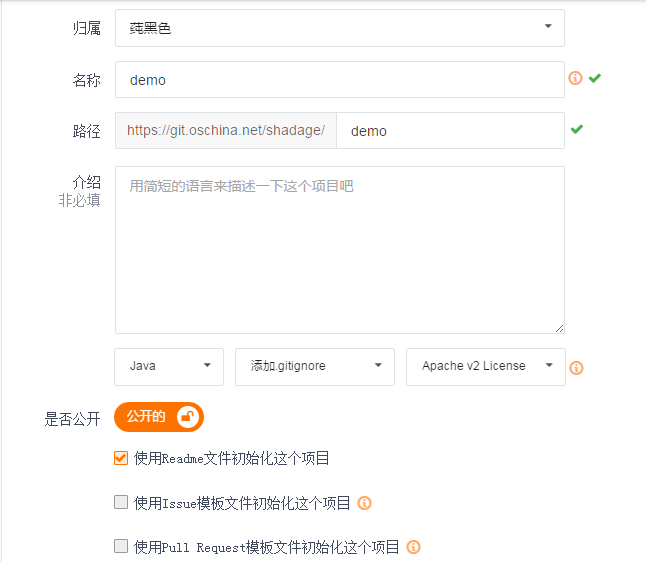
3.2将本地项目推送至远程仓库
这里需要使用git bash(Windows用户)来将本地的项目推送至码云仓库中
1)打开git bash,依次输入一下命令来推送
#先打开到项目目录
cd ...demo/
#分别创建两个文件readme.md和.gitignore
touch readme.md
touch .gitignore
#进行git初始化
git init
返回:会显示创建了一个空的git仓库,并且生成了一个隐藏的.git文件
#查看状态
git status
返回:显示此时在master分支上及改变的文件信息
#添加一下
git add .
返回:显示此时在master分支上及改变的文件的详细信息
#将项目本地提交
git commit -am 'first commit init project'
#连接到远程仓库
git remote add origin git@git.oschina.net:shadage/demo.git
#将本地项目推送到远程仓库(这里要注意,远程仓库创建的空项目名为demo,那么本地项目名也必须为demo才能推送上去)
git push -u origin master
返回:会报错,第一次推送需要先拉取一下远程的项目
#拉取一下远程项目
git pull
#接着在去推送
git push -u origin master
返回:会报错,提示本地的这个项目已经落后于远程了,不让推送
#强制推送
git push -u -f origin master
返回:推送至远程仓库成功
#我们都是采用分支开发,主分支发布模式,所以基于master创建一个分支
git checkout -b v1.0 origin/master
返回:创建成功,可以刷新网页版的码云项目,即可看到新的分支
#切换分支
git push origin HEAD -u
返回:即可成功切换到v1.0分支上。